
Izrada i promjena popisa u Kontaktima na Macu
Možete organizirati kontakte u popise za lakši rad s njima. Primjerice, ako redovite šaljete e-mail osobama u školskom popisu ili biciklističkom timu, možete izraditi popis i adresirati e-mail tom popisu umjesto svakoj pojedinačnoj osobi.
Savjet: Možete izraditi Pametni popis koji automatski uključuje ili isključuje kontakte na temelju kriterija koje navedete. Pogledajte Izrada i promjena Pametnih popisa
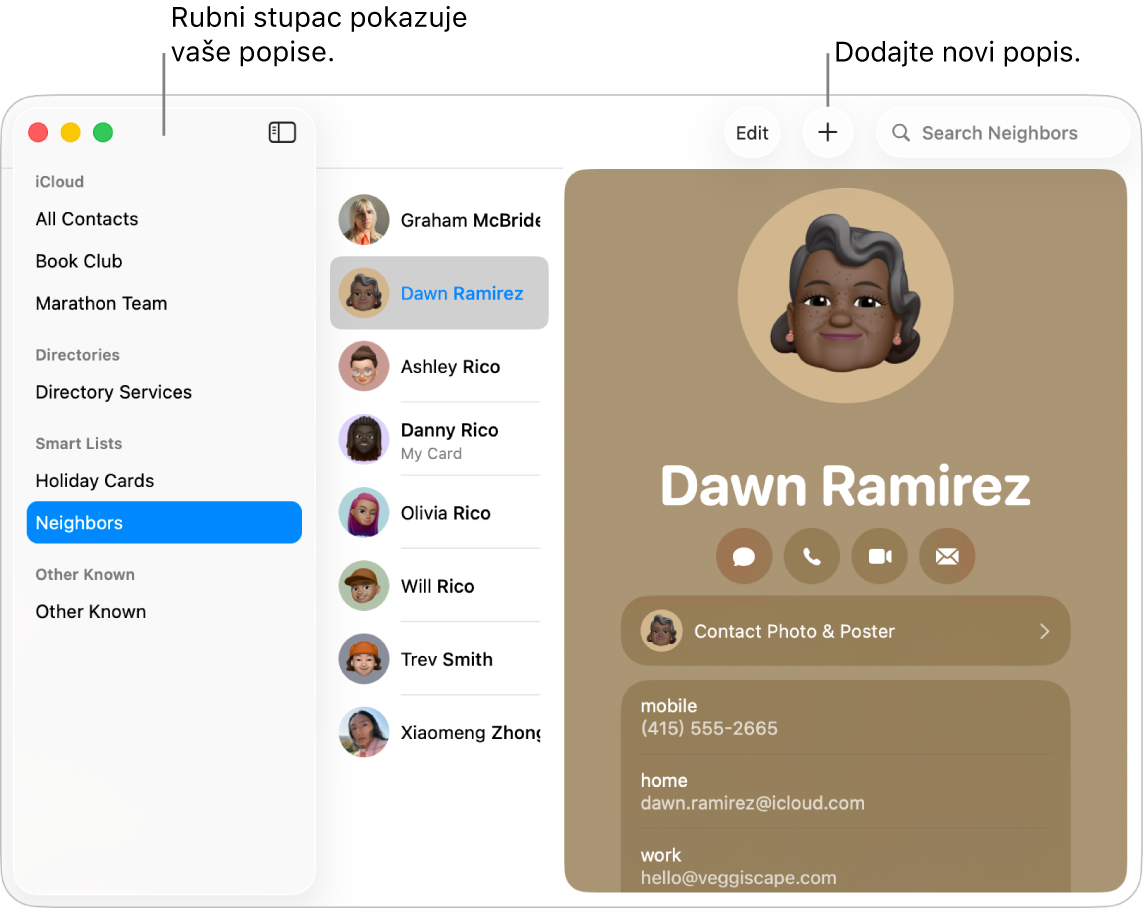
Izrada popisa
Idite u aplikaciju Kontakti
 na Macu.
na Macu.Kliknite
 pri vrhu prozora, zatim odaberite Novi popis.
pri vrhu prozora, zatim odaberite Novi popis.Ako već nije vidljiv, rubni stupac se pojavljuje.
Unesite naziv popisa, zatim dodajte kontakte u popis.
Savjet: Za brzu izradu popisa odaberite jedan ili više kontakata na popisu u rubnom stupcu, zatim odaberite Datoteka > Novi popis iz odabira.
Ako koristite više od jednog računa u aplikaciji Kontakti i Svi kontakti su odabrani u rubnom stupcu kad izrađujete popis, novi se popis dodaje na standardni račun (kako je navedeno u Općenitim postavkama Kontakata).
Dodavanje kontakata u popis
Idite u aplikaciju Kontakti
 na Macu.
na Macu.Odaberite jedan ili više kontakata.
Broj kontakata koje možete dodati u popis nije ograničen. Ako upotrebljavate više od jednog računa u aplikaciji Kontakti, pobrinite se da su kontakti koje odaberete u istom računu.
Povucite odabrane kontakte u popis u rubnom stupcu.
Ako se kontakti ne mogu dodati u popis, provjerite je li taj popis Pametni popis – ne možete dodati kontakte u Pametni popis.
Ako upotrebljavate račun Exchange u aplikaciji Kontakti, ti kontakti mogu pripadati samo jednoj mapi istovremeno. Svi kontakti koji se ne nalaze u mapi koju ste izradili nalaze se u zadanoj mapi kontakata za Exchange.
Brisanje kontakata iz popisa
Idite u aplikaciju Kontakti
 na Macu.
na Macu.Odaberite popis u rubnom stupcu.
Odaberite kontakte koje želite ukloniti iz popisa.
Pritisnite tipku Delete na svojoj tipkovnici.
Kliknite na Ukloni iz popisa.
Za brisanje kontakata iz aplikacije Kontakti kliknite Obriši.
Izrada ili brisanje podpopisa
Možete uključiti popis unutar popisa kako biste pomogli pojednostavljenom slanju e-mailova s popisima ili ispisivanju njihovih kontaktnih informacija.
Idite u aplikaciju Kontakti
 na Macu.
na Macu.Napravite nešto od navedenog:
Izrada podpopisa: Povucite popis u drugi popis u rubnom stupcu.
Oba popisa ostaju u rubnom stupcu. Kada odaberete roditeljski popis, podpopis se prikazuje u popisu kontakata; dvaput kliknite na podpopis za prikaz njegovih kontakata.
Brisanje podpopisa: Odaberite podpopis, zatim odaberite Uredi > Ukloni iz popisa.
Preimenovanje popisa
Idite u aplikaciju Kontakti
 na Macu.
na Macu.Odaberite popis u rubnom stupcu.
Odaberite Uredi > Preimenuj popis.
Za prikaz kojem popisu kontakt pripada, provjerite prikazuje li se rubni stupac, odaberite kontakt, zatim pritisnite i držite tipku Option. Popisi koji uključuju kontakt označeni su plavom bojom u rubnom stupcu.
Napomena: Popis Ostalo poznato u rubnom stupcu prikazuje telefonske brojeve ili adrese e-pošte koje ste označili kao poznate u drugim aplikacijama kao što su Telefon ili FaceTime.